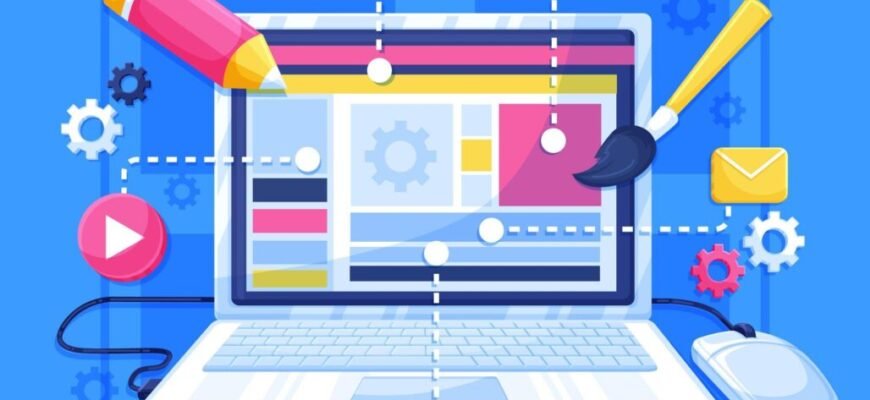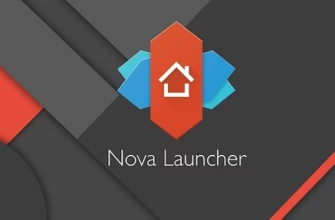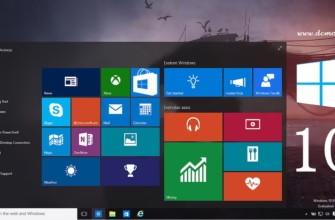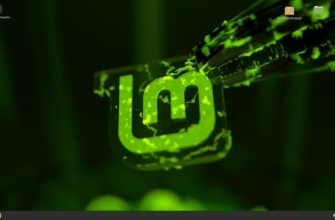Многие пользователи компьютеров не знают, как изменить размер изображения при помощи Microsoft Paint и пытаются научится это сделать на других более сложных профессиональных программах.
Но можно сделать это без Фотошопа в уже встроенном в Windows Microsoft Paint.
Разберем процесс изменения фото поэтапно.
Как же изменить размер фото или изображения.
Итак, запустим программу Microsoft Paint.
Сделать это можно кликнув правой кнопкой компьютерной мыши по изображению, в выпавшем меню перейти на вкладку «Открыть с помощью» и нажать левой кнопкой мишки на программу Paint.
Дальше изображение, размер которого нужно изменить, откроется в программе Microsoft Paint.
Самые важные элементы выделены стрелками.
В нижней части окошка редактора указан размер открытого изображения: 111,3 кб при разрешении 1280×940 пикселей.
В случае, если эта строка не отображается, то необходимо перейти во вкладку «Вид» и поставить отметку в пункте «Строка состояния».
Для того, чтобы изменить размер фото или картинки, выбери пункт «Изменить размер изображения».
Также в этом случае можно одновременно зажать клавиши + на клавиатуре компьютера.
Выбераем пункт «Изменить размер изображения»Дальше должно появится окно, где можно задать нужный тебе размер изображения.
Размер фото можно выставить как в процентном соотношении, так и установив необходимое разрешение.
Не забудьте указать, надо ли сохранять пропорции измененного фото.
Это можно сделать, поставив галочку в пункте «Сохранить пропорции».
Сохранить результаты корректировки изображения можно при помощи определенной последовательности действий.
Читайте также:
Как загрузить фотографии и видео из Instagram на Android: 5 бесплатных способов
10 Полезных Инстаграм-советов для новичков: Как стать популярным
Как перенести фото с Айфона на компьютер – Все методы
Заходим в меню «Файл» и переходим на «Сохранить как» (или жмем клавишу ).
Выбираем имя файла и задаем его тип (в большинстве случаев — это jpeg).
Выбираем место на диске компьютера для сохранения измененного изображения и жмем кнопку .
Все отлично, вы добились нужного результата и теперь знаете, как изменить размер изображения при помощи Microsoft Paint.